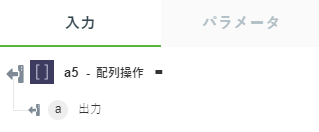配列操作
この操作は、配列に対して、分割、連結、フィルタ、選択、プッシュ、結合、反転などの配列操作を実行するときに使用します。
「配列操作」操作の使用
ワークフローでこの操作を使用するには、ThingWorx Flow にこれを接続します。フローに接続するには、次の操作を行います。
1.  をクリックし、「操作」ユーティリティの下の「配列操作」操作をキャンバスにドラッグし、この操作にマウスポインタを合わせて
をクリックし、「操作」ユーティリティの下の「配列操作」操作をキャンバスにドラッグし、この操作にマウスポインタを合わせて  をクリックするか、この操作をダブルクリックします。「配列操作」操作ウィンドウが開きます。
をクリックするか、この操作をダブルクリックします。「配列操作」操作ウィンドウが開きます。
2. 必要に応じて、ラベル名を編集します。デフォルトでは、ラベル名は操作名と同じです。
3. 操作を追加するため、リストから配列操作を選択します。
◦ 「分割」 - 指定した配列を指定した数の部分に分割します。
◦ 「連結」 - 2 つ以上の配列を 1 つの配列に連結します。
◦ 「フィルタ」 - 指定したオブジェクトの配列から特定のオブジェクトだけを取得するためのフィルタを定義します。
◦ 「選択」 - 指定したオブジェクトの配列から、指定したプロパティに関連付けられている値を取得します。
◦ 「プッシュ」 - 指定したアイテムを、指定した配列の末尾に追加します。
◦ 「結合」 - 指定した結合演算子を使用して、すべての配列要素を単一文字列に変換します。
◦ 「反転」 - 配列要素の順序を反転します。
以下のビデオでは、任意のワークフローで定義された配列の操作方法について説明します。
「分割」配列操作の使用
「分割」配列操作を使用するには、次の詳細を入力します。
1. 「ソース配列」 - 分割するソース配列。
2. 「分割数」 - ソース配列を指定した数の部分に分割します。配列にアイテムが 2 つしか存在せず、分割数が 3 の場合、3 つ目の配列は空になります。最大分割数は 100 です。
3. 「+」をクリックして追加のフィールドを表示します。
「ラウンドロビン分割」 - ラウンドロビン方式で配列を分割します。
たとえば、ソース配列が ["US","UK","Canada","India","Australia"] に設定されているときに、「分割数」を 3 に設定し、「ラウンドロビン分割」オプションを「偽」に設定した場合、この操作は以下の出力を返します。
[["US", "UK"], ["Canada", "India"], ["Australia"]]
ただし、「ラウンドロビン分割」オプションを「真」に設定した場合、この操作は以下の出力を返します。
["US", "India"], ["UK", "Australia"], ["Canada"]
4. 「完了」をクリックします。
「連結」配列操作の使用
「連結」配列操作を使用するには、次の詳細を入力します。
1. 「ソース配列の追加」セクションで、次の詳細を入力します。
◦ 「ソース配列」 - 1 つ目の配列
◦ 「ソース配列」 - 1 つ目の配列と連結する 2 つ目の配列。
複数のソース配列を入力するには、「追加」をクリックします。
2. 「完了」をクリックします。
「フィルタ」配列操作の使用
「フィルタ」オプションは、第 1 レベルの配列要素でのみ機能します。
「フィルタ」配列操作を使用するには、次の詳細を入力します。
1. 「ソース配列」 - フィルタを適用するオブジェクトの配列。
2. 「+」をクリックして追加のフィールドを表示します。
◦ 「フィルタの追加」セクションで、「追加」をクリックし、フィルタの詳細を入力します。
▪ 「入力」 - フィルタを適用するプロパティの名前。
▪ 「フィルタの設定」 - リストからいずれかのオプションを選択します。
複数のフィルタを追加するには、「追加」をクリックします。
◦ 詳細なフィルタを使用するには、「詳細なフィルタの追加」セクションで、「追加」をクリックし、詳細なフィルタの詳細を入力します。
▪ 「入力」 - フィルタを適用するプロパティの名前。
▪ 「条件」 - 指定したプロパティに定義する条件。
▪ 「期待」 - 入力フィールドで指定したプロパティの値についてチェックする値。
複数の詳細なフィルタを追加するには、「追加」をクリックします。
3. 「完了」をクリックします。
「選択」配列操作の使用
「選択」配列操作を使用するには、次の詳細を入力します。
1. 「ソース配列」フィールドに、特定のプロパティの値を取得するオブジェクトの配列を入力します。
2. 「+」をクリックして追加のフィールドを表示します。
◦ 「選択プロパティの追加」セクションで、「追加」をクリックして選択プロパティを入力します。
◦ 「プロパティの選択」フィールドで、関連付けられている値を取得するプロパティの名前を入力します。
複数の選択プロパティを入力するには、「追加」をクリックします。
3. 「完了」をクリックします。
「プッシュ」配列操作の使用
「プッシュ」配列操作を使用するには、次の詳細を入力します。
1. 「ソース配列」フィールドに、エレメントを追加するソース配列を入力します。
2. 「アイテムの追加」セクションで、「追加」をクリックし、アイテムを入力します。
◦ 「タイプ」 - 配列にプッシュするアイテムのタイプ。
◦ 「値」 - 配列にプッシュするアイテムの値。
複数のアイテムを追加するには、「追加」をクリックします。
3. 「完了」をクリックします。
「結合」配列操作の使用
「結合」配列操作を使用するには、次の詳細を入力します。
1. 「ソース配列」フィールドに、単一の文字列として結合するエレメントの配列を入力します。
2. 「結合手段」フィールドに、使用する結合演算子を入力します。
3. 「完了」をクリックします。
「反転」配列操作の使用
「反転」配列操作を使用するには、「ソース配列」フィールドに、反転する配列を入力し、「完了」をクリックします。
出力スキーマ
「配列操作」操作は、以下の図に示すような出力スキーマを返します。